Support
Download hier de instructie voor de alternatieven van HP
Download instructions
Alle HP cartridges
- Ik krijg de melding: cartridge wordt niet herkend.
- Het is mogelijk dat er een waarschuwingsboodschap verschijnt die aangeeft dat de inktcartridge leeg is of dat er geen originele cartridge is aangebracht (deze boodschap kan per printermodel verschillen). Klik eenvoudigweg op “OK” of “Doorgaan”. De indicator van het inktniveau die mogelijkerwijs verschijnt, kunt u negeren. De aangegeven status is niet die van de geplaatste cartridge. Uw nieuwe cartridge is niet leeg! Klik op het vakje “Deze boodschap niet meer tonen” en sluit het venster. Na het volgen van de instructie is het mogelijk dat de knop “Doorgaan” knippert: druk er gedurende 5 seconden op en het afdrukken wordt voortgezet. Tijdens een nieuwe printsessie of bij het installeren van een volgende (kleuren)-cartridge kan de melding opnieuw verschijnen, herhaal dan bovenstaande instructie.
- De melding "cartridge wordt niet herkend" kan niet worden weggeklikt.
- Indien u de melding "cartridge niet herkend" niet kunt wegklikken kunnen mogelijk de inktkanalen verstopt zijn. Deze verstopping kan worden opgelost middels het reinigingsprogramma van uw printer. U vindt dit onder het kopje “printeronderhoud” of "printereigenschappen". Wanneer u niet direct resultaat krijgt, dient het reinigingsprogramma 1 of 2 keer herhaald te worden. In het geval het reinigingsprogramma niet het gewenste resultaat biedt, haalt u dan de cartridge uit de printer. Reinig het koperkleurige gedeelte met een licht vochtige, niet pluizende doek. Wrijf voorzichtig over het koperkleurige gedeelte. Maak met uw vinger een puntje van de doek zodat het textiel een beetje inkt uit de cartridge zuigt. Hierdoor worden mogelijk verstopte kanalen vrij gemaakt. Gedenatureerde alcohol is hiervoor uitermate geschikt, maar het kan ook met water. Daarna het contactpunt geheel droog maken met een niet pluizende doek. Plaats de cartridge vervolgens terug in de printer.
- Mijn printer vraagt om uitlijnen bij installatie van een nieuwe cartridge.
- Afhankelijk van uw HP printertype bestaat de mogelijkheid dat u de cartridges moet uitlijnen alvorens deze in gebruik genomen kunnen worden. Volg hiervoor de aanwijzingen op uw scherm. In sommige gevallen moet u de uitlijnpagina inscannen om verder te gaan.
- Direct na installatie van de cartridge krijg ik een slechte print.
- Het is mogelijk dat een print met de zojuist geïnstalleerde cartridge niet naar behoren is. Een waarschijnlijke oorzaak is een verstopping van de inktkanalen. U kunt dit oplossen door de cartridge, een of enkele keren, te reinigen middels het reinigingsprogramma van uw printer. U vindt dit onder het kopje "printeronderhoud" of "printereigenschappen". Wanneer u niet direct resultaat krijgt, dient het reinigingsprogramma 1 of 2 keer herhaald te worden. In het geval het reinigingsprogramma niet het gewenste resultaat biedt, haalt u dan de cartridge uit de printer. Reinig het koperkleurige gedeelte met een licht vochtige, niet pluizende doek. Wrijf voorzichtig over het koperkleurige gedeelte. Maak met uw vinger een puntje van de doek zodat het textiel een beetje inkt uit de cartridge zuigt. Hierdoor worden mogelijk verstopte kanalen vrij gemaakt. Gedenatureerde alcohol is hiervoor uitermate geschikt, maar het kan ook met water. Daarna het contactpunt geheel droog maken met een niet pluizende doek. Plaats de cartridge vervolgens terug in de printer.
- Mijn cartridge ziet er anders uit dan de originele cartridge.
- Vanwege patenten van de printerfabrikant kan een cartridge iets afwijken van het origineel. Dit heeft echter geen invloed op de printkwaliteit.
- Ik krijg geen print meer na vervanging van de cartridge.
-
Indien er een specifieke foutmelding verschijnt kunt u deze oplossen aan de hand van de oplossingen uit de hier vermelde FAQ.
Controleer eerst of het plastic sealtje/tape en eventueel de protectieclip is verwijderd van de cartridge. Indien u het sealtje heeft verwijderd en er geen foutmelding verschijnt, kunt u een cleaning programma uitvoeren. U vindt dit programma onder het kopje ?printerinhoud? of ?printereigenschappen?. Wanneer u niet direct resultaat krijgt, dient het reinigingsprogramma 1 of 2 keer herhaald te worden.
In het geval het reinigingsprogramma niet het gewenste resultaat biedt, haalt u dan de cartridge uit de printer. Reinig het koperkleurige gedeelte met een licht vochtige, niet pluizende doek. Wrijf voorzichtig over het koperkleurige gedeelte. Maak met uw vinger een puntje van de doek zodat het textiel een beetje inkt uit de cartridge zuigt. Hierdoor worden mogelijk verstopte kanalen vrij gemaakt. Gedenatureerde alcohol is hiervoor uitermate geschikt, maar het kan ook met water. Daarna het contactpunt geheel droog maken met een niet pluizende doek. Plaats de cartridge vervolgens terug in de printer.
- Mijn print is van slechte kwaliteit: witte strepen/slechte kleur.
- Vergewis u ervan dat de cartridge niet leeg is, u heeft maximaal geprint. Indien dit niet het geval is, kunt u de cartridge een of enkele keren reinigen middels het cleainingprogramma van de printer. U vindt dit programma onder het kopje "printerinhoud" of "printereigenschappen". Wanneer u niet direct resultaat krijgt, dient het reinigingsprogramma 1 of 2 keer herhaald te worden. In het geval het reinigingsprogramma niet het gewenste resultaat biedt, haalt u dan de cartridge uit de printer. Reinig het koperkleurige gedeelte met een licht vochtige, niet pluizende doek. Wrijf voorzichtig over het koperkleurige gedeelte. Maak met uw vinger een puntje van de doek zodat het textiel een beetje inkt uit de cartridge zuigt. Hierdoor worden mogelijk verstopte kanalen vrij gemaakt. Gedenatureerde alcohol is hiervoor uitermate geschikt, maar het kan ook met water. Daarna het contactpunt geheel droog maken met een niet pluizende doek. Plaats de cartridge vervolgens terug in de printer.
- Mijn cartridge lekt inkt.
- Indien het lek ontstaan is tijdens installatie van de cartridge kunt u deze cartridge niet meer gebruiken. Maak de houder schoon met een niet pluizend doekje en installeer een nieuwe cartridge. Is het lek ontstaan tijdens het printen? Stop het printen direct. De lekkende cartridge verwijderen, de houder schoonmaken met een pluisvrij doekje, de rollen van de printer droog maken en 3-4 witte bladen door de printer halen om zoveel mogelijk inkt te absorberen.
- Ik krijg geen print maar de cartridge bevat nog voldoende inkt.
- Vergewis u ervan dat de cartridge langere tijd niet gebruikt is waardoor de inkt is ingedroogd. Dan zult u een nieuwe cartridge moeten installeren. Is dit niet het geval? Haalt u dan de cartridge uit de printer en reinig het koperkleurige gedeelte met een licht vochtige, niet pluizende doek.
- Ik krijg andere printresultaten dan met een originele cartridge.
- De zwarte kleur kan licht verschillen (iets minder diep) met het origineel. Dit heeft te maken met de inkt maar beïnvloedt de kwaliteit niet.
- Er verschijnt een "inktsysteemfout" of een "Ox…" foutmelding op het bedieningspaneel.
- De exacte bewoording van deze melding kan variëren maar het woord "error" gaat er meestal aan vooraf. De stappen voor het oplossen zijn afhankelijk van de foutcode, maar u kunt deze opzoeken op de officiële HP site.
- De statusmonitor geeft na installatie aan dat de cartridge al eens gebruikt is of dat het inktniveau ontoereikend is.
- Sommige HP printers stellen een cartridge als leeg in nadat deze is gebruikt. Wanneer de waarschuwingsmelding verschijnt, drukt u dan op OK. U kunt probleemloos printen zonder gebruik van de statusmonitor.
- Ik heb een nieuwe cartridge geïnstalleerd en nu knippert er een lampje op mijn printer.
- Voor de meeste HP printers geldt dat wanneer er een lampje op de voorzijde van de printer knippert, dit betekent dat de geïnstalleerde cartridge niet wordt herkend door de printer. Controleer of u de juiste cartridge geïnstalleerd heeft. Indien dit het geval is, haalt u dan de cartridge voorzichtig uit de printer en reinig het koperkleurige gedeelte met een licht vochtige, niet pluizende doek. Wrijf voorzichtig over het koperkleurige gedeelte en installeer de cartridge opnieuw.
HP Cartridges
HP 26, 27, 28, 29, 21, 22, 49, 56, 57, 58, 20, 15, 17, 78, 338, 343, 339,344, 45, 336, 23, 342, 337, 348, 88
WECARE Cartridges
K20113W4 K20114W4 K20232W4 K20233W4 K10106W4 K20115W4 K20116W4 K20105W4 K20106W4 K20109W4 K20216W4 K20217W4 K20119W4 K20120W4 K20107W4 K20260W4 K20108W4 K20261W4 K20262W4 K20256W4 K20257W4 K20258W4 K20259W4
- Ik heb een nieuwe cartridge geïnstalleerd en nu komt er inkt uit de printer.
- HP printers voeren automatisch een reinigingscyclus uit om de printkwaliteit te optimaliseren. Hiervoor wordt een kleine hoeveelheid inkt uit de printkop gebruikt en afgevoerd naar een absorberend schuim dat bevestigd is onder de cartridge. Inkt wordt verbruikt in het geval: - een nieuwe cartridge wordt geïnstalleerd - de printer geruime tijd niet gebruikt is - een reinigingsprogramma wordt gestart - de printer wordt gereset. De printer geeft niet aan dat het absorberende schuim verzadigd is. De inkt zal er bij verzadiging dan ook uitlekken en op de bodem of in de lekbak van de printer terechtkomen. Wanneer er teveel inkt op de bodem of de lekbak van de printer terecht is gekomen, zal de printer uiteindelijk gaan lekken.
HP Cartridges
HP 364XL
WECARE Cartridges
K12571W4 K12572W4 K12573W4 K12574W4 K12575W4 K10232W4
- Hoe reset ik mijn printer HP3070A na installatie van de cartridges?
- Bij het schermpje op de printer drukt u de volgende toetsen in: - 1x drukken op pijltje - 1x drukken op het kruisje - 2x drukken op het pijltje Er staat nu in het scherm “menu support” – druk op OK - 2x drukken op het streepje rechtsonder Er staat nu in het scherm “reset menu” – druk op OK - 2x drukken op het streepje rechtsonder Er staat nu in het scherm “semi-full reset” – druk op OK De printer schakelt zichzelf uit en gaat vanzelf weer aan. Hij stelt zichzelf nu weer in zoals bij de eerste ingebruikname waardoor bijna alle problemen verleden tijd zijn.
- Wanneer ik een of meerdere cartridges van de HP364XL in mijn Photosmart 5520 of Photosmart 5525 plaats, krijg ik de melding dat er problemen zijn met deze cartridges. De melding kan niet worden weggeklikt en ik kan niet verder printen.
- Vanwege een update van de firmware van HP kan er een storing in de communicatie ontstaan bij deze printers. Wanneer u de melding niet kunt wegklikken, neemt u dan voor een directe oplossing contact op met de servicedesk.
HP Cartridges
HP 364XL black en photoblack
WECARE Cartridges
K12571W4 K12572W4 K10232W4
- Mijn cartridge HP364XL black past niet in de printer.
- Voor de HP364XL bestaat een black cartridge (K12571W4) en een photoblack variant (K12572W4). Deze twee zijn niet te verwarren en hebben een verschillende compatabiliteit. Op de voorzijde van de verpakking staat naast de letter "H" bij de photoblack een symbool, waaraan u de cartridge herkent. Op de achterzijde staat de juiste compatabiliteit vermeld. In het weCare multipack zit een black cartridge en geen photoblack. Met inachtneming van de compatabiliteit werken deze cartridges uitstekend en zal de juiste cartridge in uw printer passen.
HP Cartridges
HP 364XL photoblack
WECARE Cartridges
K12572W4 K10232W4
- Mijn cartridge HP364XL photoblack past niet in mijn printer B210A.
- Er zijn 2 soorten printers B210A, namelijk PREMIUM B210A - deze accepteert de photoblack cartridge. Dan is er de printer PLUS B210A - deze accepteert de photoblack cartridge niet.
HP Cartridges
HP 364XL en 920XL
WECARE Cartridges
K12571W4 K12572W4 K12573W4 K12574W4 K12575W4 K10232W4 K20449W4 K20450W4 K20451W4 K20452W4 K10319W4
- De statusmonitor van mijn printer met HP364/920 cartridges werkt niet.
- A. De printer herkent de cartridges als niet origineel en schakelt de status monitor uit. Voer na installatie van de cartridges het reinigingsprogramma uit. U vindt dit programma onder het kopje "printerinhoud" of "printereigenschappen". U kunt nu probleemloos printen. Als u na verloop van tijd prints van mindere kwaliteit en/of strepen krijgt, dienen de cartridges vervangen te worden.
HP Cartridges
HP 940XL
WECARE Cartridges
K20445W4 K20446W4 K20447W4 K20448W4
- Alle lampjes branden niet.
- De printer staat uit of de stroomkabel is niet goed aangesloten. Sluit de stroomkabel goed aan en druk op de aan-knop om de printer weer aan te zetten.
- Het aan/uit lampje knippert.
- De printer voert een printopdracht uit of is in pauze om de inkt te laten drogen. Wacht tot de printer de printopdracht heeft uitgevoerd.
- Het aan/uit en het pauze-lampje knipperen langzaam.
- Het papier is mogelijk vastgelopen. Haal het papier eruit via de achter- en/of bovenzijde van de printer.
- Het aan/uit en het pauze-lampje knipperen langzaam.
- Het papier in de printer kan op zijn. 1. Til de papierhouder eruit. 2. Duw de papiergeleiders naar de zijkant. 3. Plaats het papier in het midden van de papierhouder. 4. Plaats het papier terug via de geleiders en zorg dat het aansluit.
- Het aan/uit- en het pauzelampje staan beide aan.
- Het deksel van de printer sluit niet goed, de duplexer ontbreekt of is niet correct aangesloten. Zorg ervoor dat alle deksels/klepjes op de HP printer goed zijn gesloten. Is het probleem hiermee niet opgelost? Klik dan de duplexer op zijn plaats door het volgende uit te voeren: 1. Wanneer de duplexer niet is aangesloten, schuif deze dan in zijn positie aan de achterzijde van de printer. 2. Let op: druk niet op de knoppen aan de zijkant van de duplexer tijdens het installeren. Gebruik de knoppen alleen voor het verwijderen van de duplexer.
- Het aan/uit- en pauzelampje knipperen langzaam en een of meerdere cartridge lichtjes zijn aan.
- Een of meer cartridges zijn over de houdbaarheidsdatum heen. Gebruik de verlopen cartridge. Houd de aan/uit knop ingedrukt en druk dan de pauze-knop driemaal in. Alle lampjes (behalve het aan/uit lampje) zijn nu uit. U kunt nu weer probleemloos verder printen. U wordt aangeraden om op korte termijn een nieuwe cartridge te installeren.
- Het aan/uit lampje, het pauze-lampje en een of meerdere cartridges knipperen.
- Een of meerdere cartridges zijn geen originele HP cartridges. Om de alternatieve cartridges te gebruiken drukt u op de pauze-knop om verder te kunnen printen.
- Het aan/uit lampje staat aan en of meerdere cartridgelampjes knipperen.
- Een of meerdere cartridges ontbreken of zijn leeg. Indien er cartridges ontbreken, plaats betreffende cartridges alsnog op de juiste plaats. In het geval de cartridges leeg zijn, verwijder de lege exemplaren en vervang voor volle cartridges.
- Het aan/uit lampje knippert en een of meerdere cartridges ook.
- Een of meerdere cartridges geven een foutmelding. Installeer de cartridge opnieuw.
- Het aan/uit lampje knippert en een of meerdere cartridgeslampjes staan aan.
- Een cartridge is leeg en dient vervangen te worden.
- Alle lampjes branden.
- Dit betreft vermoedelijk een onherstelbare fout. Neem contact met de HP serviceafdeling op.
HP Cartridges
HP364XL HP27 HP28
WECARE Cartridges
K12571W4 K12572W4 K12573W4 K12574W4 K10232W4 K20113W4 K20114W4
- Mijn cartridge moet compatibel zijn met de HP Deskjet 3520 maar blijkt niet te passen in deze printer.
- Er zijn 2 verschillende printermodellen van de HP Deskjet 3520 op de markt. Er is de oudere versie Deskjet 3520: 3520V en 3520W. Hiervoor zijn de cartridges HP27 en HP28 geschikt. Daarnaast is er de nieuwe all-in-one versie van de Deskjet 3520 die compatible is met HP364XL cartridges (behalve met de photoblack).
HP Cartridges
HP920XL HP940XL
WECARE Cartridges
K20445W4 K20446W4 K20447W4 K20448W4 K20449W4 K20450W4 K20451W4 K20452W4 K10345W4 K10319W4
- Ik heb een cartridge met inkt niveau indicator. Wat houdt dit precies in?
- Uw alternatieve cartridge voor de HP920XL of HP940XL bevat een chip welke het niveau van de inkt reguleert. Dit betekent dat er bij installatie van de cartridge of gedurende het printproces geen pop-ups meer verschijnen met de boodschap dat het inktgehalte van de cartridge ontoereikend is of dat de cartridge leeggeprint is, terwijl beide niet het geval zijn. De enige boodschap die u zult krijgen wanneer u de cartridge installeert, is 'Non-HP Ink Cartridges Installed'. Hierbij hoeft u enkel op ?OK? te klikken en u kunt probleemloos verder printen.
HP Cartridges
HP950/951 HP934/935 HP970/971
WECARE Cartridges
K20417W4 K20418W4 K20419W4 K20420W4 K20590W4 K20591W4 K20592W4 K20593W4 K20465W4 K20466W4 K20467W4 K20468W4
- Mijn printer geeft plotseling de melding dat de cartridges beschadigd zijn.
- A: De oorzaak van de melding op uw scherm is vermoedelijk de "Dynamic Security Feature" van HP waarmee zij op afstand hun OfficeJet printers besturen. Op deze wijze wordt door HP gecontroleerd of er originele cartridges met HP chip in de betreffende printer zitten. Als dit niet zo is en u heeft alternatieve cartridges geïnstalleerd, geeft de printer een ?beschadigd? melding. Uw cartridges zijn echter helemaal niet beschadigd en werken nog perfect maar HP wil hiermee de consument forceren de veel duurdere originele HP cartridges te gebruiken. Bent u slachtoffer geworden van deze update van HP dan raden wij u aan om nieuwe firmware te downloaden afgestemd op het besturingssysteem van uw printer: Windows (7, 8, 8.1 & 10) & MacOS (10.9, 10.10, 10.11). Zodra de nieuwe firmware is geïnstalleerd zal de printer weer alle cartridges herkennen. Wilt u zekerstellen dat dit de oorzaak van uw probleem is en wilt u informatie over het downloaden van de firmware? Ga dan naar de technisch handleiding onder de productinformatie van het specifieke product op deze website of kijk op de website van HP: https://support.hp.com/us-en/document/c05308850
HP Cartridges
HP302XL HP304XL
WECARE Cartridges
K20607W4 K20608W4 K10397W4 K20641W4 K20642W4 K10415W4
- Mijn printer print niet met mijn cartridge terwijl hij compatibel zou moeten zijn.
-
HP heeft de HP302 en HP304 (standaard en XL cartridges) begin april 2018 geüpdatet. Deze aanpassingen zijn niet zichtbaar maar hebben wel als consequentie dat alternatieve cartridges niet meer compatibel zijn met enkele printers die vanaf mei 2018 zijn geproduceerd en rond september 2018 op de markt zijn gebracht.
In sommige printers zullen HP302/304 alternatieven niet werkzaam zijn. In onderstaand overzicht kunt u checken of uw cartridge compatibel is.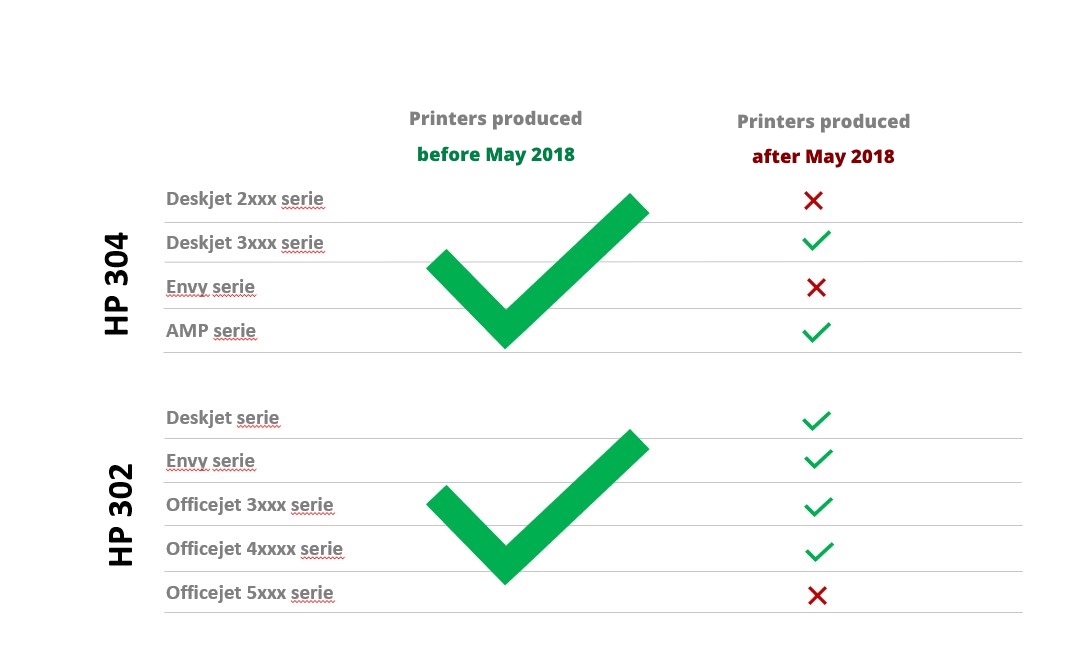
U vindt de productiedatum van uw printer via een sticker aan de achterzijde van uw printer.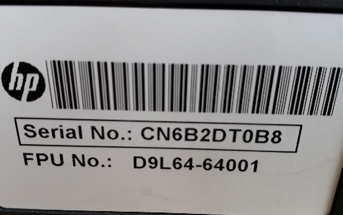
serienummer : xx6Bxxxxxx
nummer 6 = productiejaar, in dit geval 2016
letter B = productiemaand, in dit geval november
(1=jan, 2=feb, 3=mrt, 4=apr, 5=mei, 6=juni, 7=juli, 8=aug, 9=sep, A=okt, B=nov, C=dec)
Dus als het nummer hoger is dan 84 of er staat 8A, 8B, 8C, dan is uw printer geproduceerd na mei 2018. Controleer dan de compatibiliteit via bovenstaand schema. Is het nummer lager dan 84, dan is uw wecare cartridge compatible met uw printer. Heeft u een cartridge aangeschaft die niet compatible is, dan kunt u hiermee terug naar het verkooppunt. - Mijn HP printer stelt een update voor. Moet ik deze uitvoeren?
- Vanaf begin april 2019 vertonen enkele HP printers een melding van een firmware update. Dit kan een storing geven voor de volgende cartridges: HP903XL, HP953XL, HP973X, HP981XL. De printer geeft aan « WIFI detect new firmware ». Als er reeds WECARE cartridges in de printer zitten dan zult u gewoon kunnen blijven printen. Het probleem doet zich voor bij de installatie van een nieuwe cartridge. Indien u een update uitvoert, zal de cartridge niet meer herkend worden en krijgt u de melding « cartridge problem ». Er kan vervolgens niet meer geprint worden. Voer de update niet uit!
